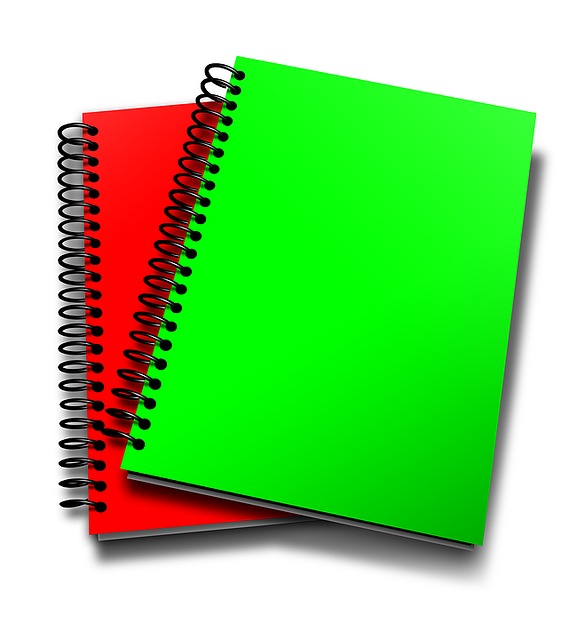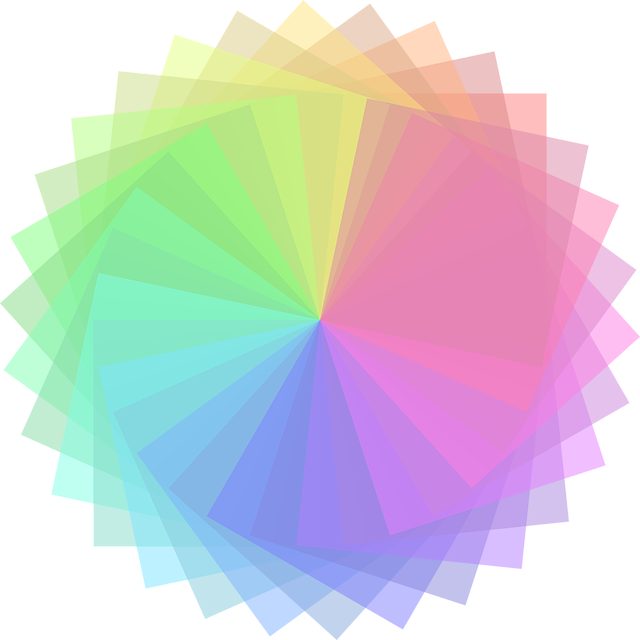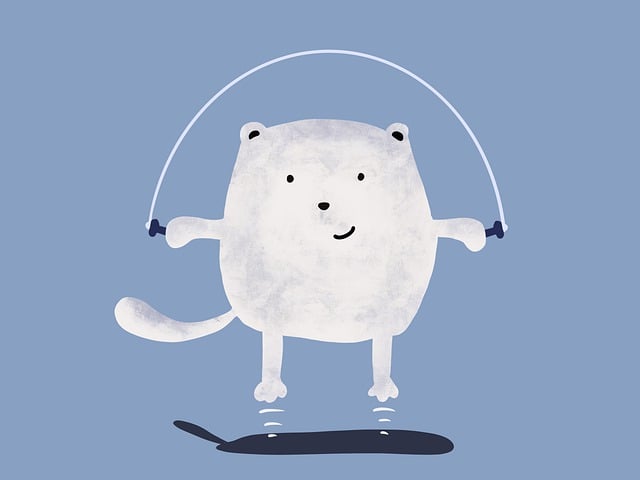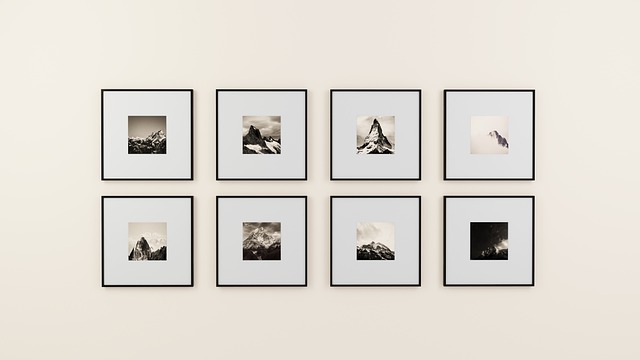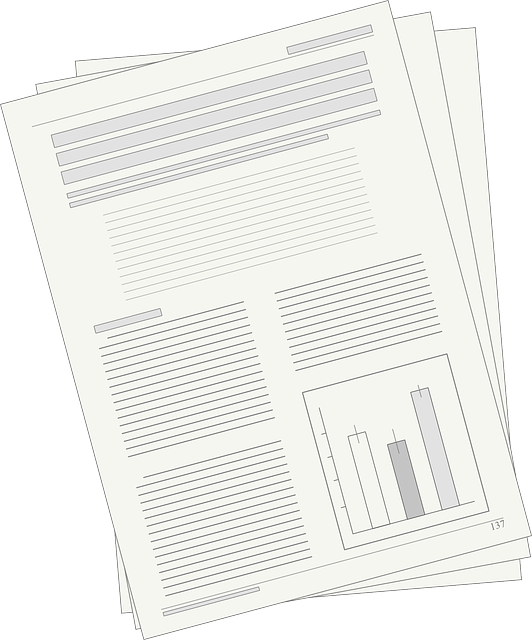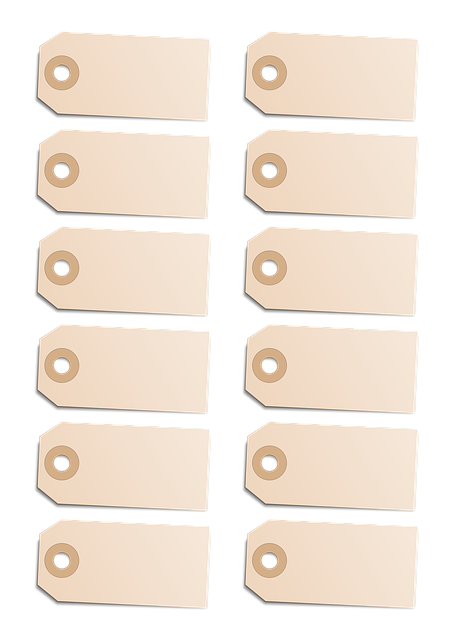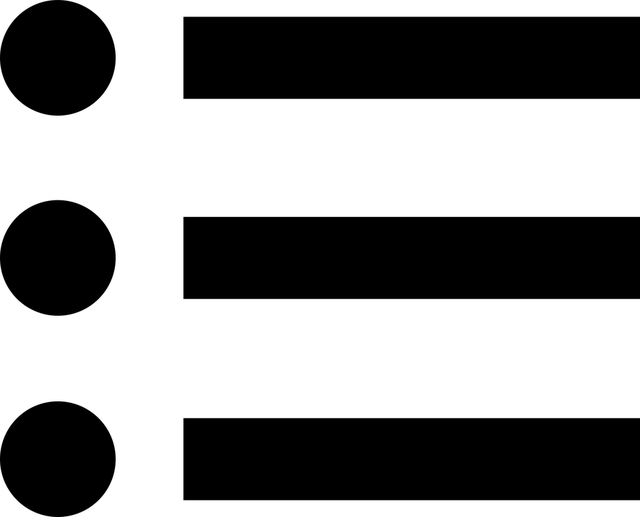経緯
ExcelのVBAで指定されたセルの隣のセルにデータベースからランダムに文字を取得して埋めるマクロを作成する方法を
今回、勉強しました。
コード
まず、Excelのデータベースがどこにあるかを確認する必要があります。例として、A1:A100の範囲にデータが格納されているとします。
次にランダムに文字を取得する関数を作成します。
そして、指定されたセルの隣のセルにランダムに取得した文字を設定します。
ではコードです。
Sub FillAdjacentCell()
Dim TargetCell As Range
Dim DatabaseRange As Range
Dim RandomIndex As Long
Dim MaxRow As Long
' 対象のセルをアクティブなセルとして設定
Set TargetCell = ActiveCell
' データベースの範囲を設定 (例: A1:A100)
Set DatabaseRange = ThisWorkbook.Sheets("Sheet1").Range("A1:A100")
' ランダムにインデックスを取得
MaxRow = DatabaseRange.Rows.Count
RandomIndex = Int((MaxRow - 1 + 1) * Rnd + 1)
' 隣のセルにランダムに取得したデータを設定
TargetCell.Offset(0, 1).Value = DatabaseRange.Cells(RandomIndex, 1).Value
End Subこんな感じです。
何かの参考になれば幸いです。
ここまで読んでいただきありがとうございました。
スクールの紹介
【アイデミー】AIを学んで一発逆転のキャリアチェンジ!最後に宣伝をさせてください。
夢見るAIエンジニアへ、今こそ一歩を踏み出せ!
最近、AI技術やデータサイエンスに興味を持ち始めたあなた。将来、AIエンジニアやデータサイエンティストとして活躍したいと考えているかもしれません。また、AIを使って業務課題や研究課題を解決したい、あるいは教養としてAIの知識を深めたいと思っている方もいるでしょう。
しかし、学び始めるとなると「どこから手をつけて良いのか分からない」「専門的すぎて理解できない」といった悩みが生じることも。そんなあなたのために、この3ヶ月間集中してAIプログラミングを習得するオンラインコーチングサービスがオススメです!
なぜこのサービスが選ばれるのか?その理由はこちら
- 初心者から上級者まで
完全なプログラミング初心者から研究者まで、幅広い方々に優良なコンテンツが提供されます。 - 徹底的な進捗管理
受講者の進捗をしっかりとチェックし、つまずきやすいポイントでのフォローが万全です。 - 専属メンターによる徹底サポート
AIの学び方から、実際の適用まで、専属のメンターが手厚くサポートします。 - 場所を選ばず学べるオンライン完結
東京以外の地域からも、気軽に学び始めることができます。
信頼の実績多数!
・日本最大級のプログラミングスクール実績
・受講者総数700名以上
・SaaS型学習サービス会員65,000名以上
・企業導入実績120社以上
・グッドデザイン賞受賞
・著名な賞受賞歴や経団連加盟も実現
夢を叶えるための第一歩を、一緒に踏み出しませんか?今なら、あなたもその一員として学び始めることができます!